YouTube Tertinggal di Chrome? Coba 10 Perbaikan yang Berfungsi ini [2022]
Diterbitkan: 2022-09-01YouTube adalah platform yang paling banyak digunakan untuk berbagi video secara online karena memiliki kinerja yang sangat baik, menawarkan berbagai konten video, sering memperkenalkan fitur baru, dan memiliki banyak fitur desain luar biasa lainnya. Aplikasi berbagi video ini dapat digunakan melalui Internet atau melalui aplikasi, yang hanya tersedia untuk ponsel cerdas. Dan karena tidak ada aplikasi YouTube asli untuk PC, pengguna harus mengakses layanan melalui browser web.
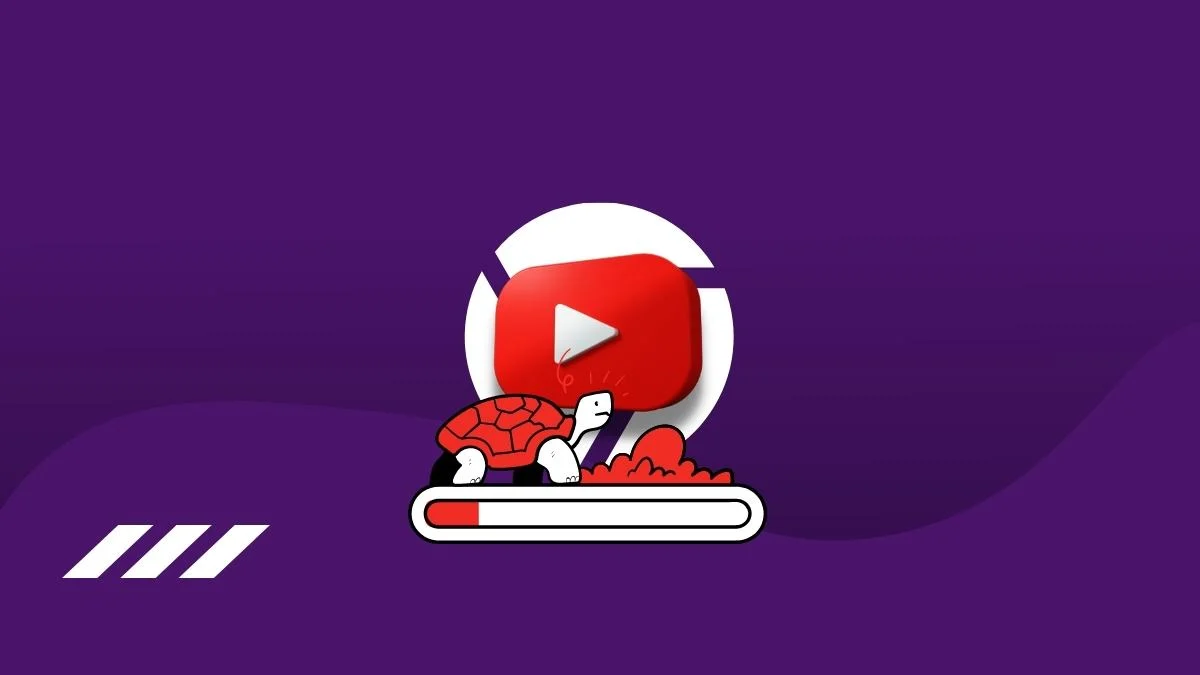
Sementara itu, pengguna YouTube mengalami masalah kelambatan saat menggunakan browser Chrome untuk menonton video atau menjelajahi situs; masalah ini biasanya tidak terjadi saat menggunakan browser lain. Pengalaman streaming Anda praktis terganggu, yang sangat membuat frustrasi. Dalam kebanyakan kasus, bug browser, malfungsi perangkat lunak, dan koneksi Internet yang buruk adalah penyebab utama masalah ini, yang untungnya dapat diperbaiki dengan beberapa metode pemecahan masalah sederhana.
Sekarang, mari kita membahas berbagai cara untuk memperbaiki kelambatan YouTube di Chrome dan detail lain yang harus Anda ketahui tentang masalah tersebut.
Daftar isi
Mengapa YouTube terus tertinggal di Chrome?
Ada beberapa kemungkinan penyebabnya, termasuk koneksi internet yang lambat, saat YouTube mulai lag di Chrome. Performa situs web streaming seperti YouTube bergantung pada koneksi internet yang kuat dan stabil; jika tidak, situs mungkin tertinggal. Itu bisa menjadi masalah dalam kasus YouTube ini.
Cache dan data browser lainnya sering kali menumpuk terlalu banyak, yang pasti mengarah pada masalah kinerja browser. Nah, ini dia faktor lain yang bisa menyebabkan YouTube lag saat diakses lewat Chrome. Selain itu, peramban usang terkadang bertanggung jawab atas masalah YouTube yang gagap di Chrome, karena mereka memiliki bug signifikan yang dapat menyebabkan masalah, yang diperbaiki oleh peramban yang diperbarui.
Selain itu, driver audio dan tampilan perangkat Anda memengaruhi cara video diputar di program seperti Chrome, yang dapat menyebabkan kinerja YouTube yang lambat. Mempertimbangkan semua faktor yang disebutkan sebelumnya, kami telah menemukan solusi terbaik untuk masalah YouTube, tetapi pertama-tama mari kita soroti penyebab yang baru saja kita bahas.
- Koneksi internet buruk
- Memori tidak cukup
- Data penjelajahan yang rusak atau berlebihan
- Driver audio dan tampilan yang kedaluwarsa
- Peramban usang
Perbaiki YouTube Terus Lagging di Chrome
Mencari solusi untuk memperbaiki kelambatan YouTube di Google Chrome? Berikut adalah beberapa solusi terbukti yang harus Anda gunakan:
Perbaiki 1: Periksa koneksi internet Anda
Anda dapat melakukan streaming video YouTube hanya jika koneksi internet Anda stabil. Tapi apa jadinya jika koneksi internet Anda buruk? Jika Anda menggunakan aplikasi video dengan koneksi internet yang tidak stabil, Anda pasti akan mengalami penundaan, yang mungkin menjadi penyebab masalah YouTube Anda. Untuk mendapatkan koneksi Internet yang lebih baik, Anda dapat mencoba memindahkan komputer Anda lebih dekat ke router yang Anda gunakan. Demikian juga, Anda dapat menggunakan layanan Tes Kecepatan Internet untuk memeriksa kecepatan koneksi Internet Anda.
Menurut Google, kecepatan berkelanjutan minimum untuk streaming video 4K YouTube adalah 20 Mbps. Demikian pula, kecepatan minimum untuk streaming video YouTube Full HD (1080p) adalah 5 Mbps.
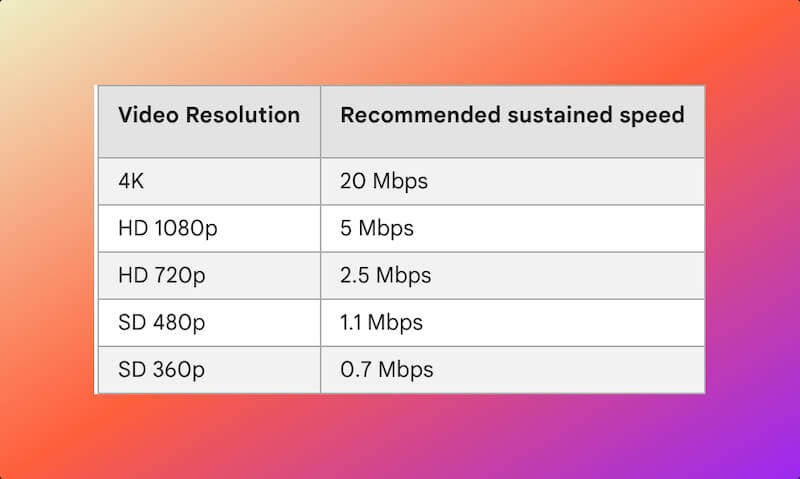
Jika ternyata kecepatan Internet Anda lambat, Anda harus menyetel resolusi YouTube ke Otomatis untuk memastikan kualitas video yang Anda gunakan sesuai dengan kecepatan Internet Anda. Ikuti langkah-langkah ini untuk menyetel resolusi video YouTube ke Otomatis:
1. Saat video diputar di YouTube, tekan ikon roda gigi untuk menampilkan pengaturan video.
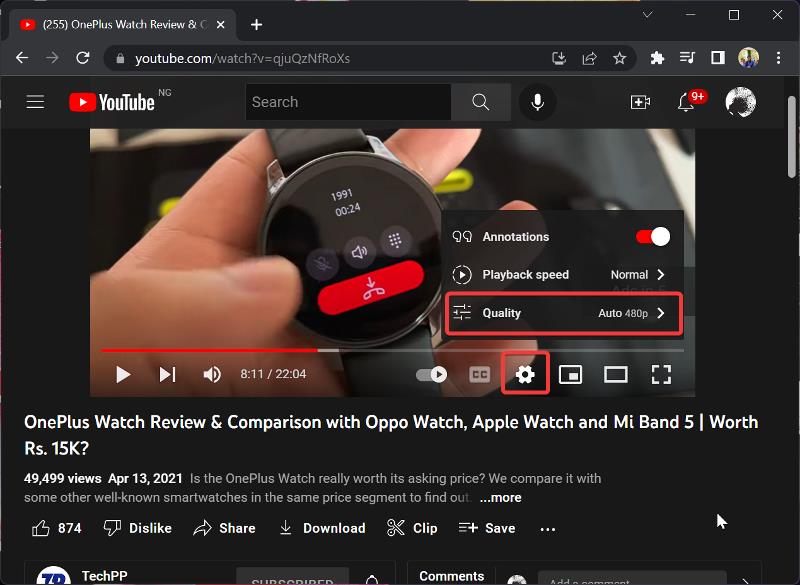
2. Klik Kualitas dan gulir ke bawah untuk memilih Otomatis .

Tetapi jika pendekatan ini tidak memperbaiki masalah atau Anda yakin koneksi internet Anda stabil, lanjutkan ke solusi berikutnya.
BACA JUGA: Komentar YouTube Tidak Memuat? 10 Cara Terbaik untuk Memperbaiki!
Perbaiki 2: Nonaktifkan Akselerasi Perangkat Keras di Chrome untuk memperbaiki kelambatan YouTube
Solusi lain yang telah terbukti membantu untuk memperbaiki masalah kelambatan YouTube untuk beberapa pengguna adalah dengan menonaktifkan fitur akselerasi perangkat keras di Chrome. Berikut adalah cara melakukannya:
1. Buka Chrome dan klik menu tiga titik di pojok kanan atas browser.
![Pengaturan Chromejpg YouTube Lagging on Chrome? Try these 10 Working Fixes [2022] - Chrome settingsjpg](/uploads/article/11213/zV1eRp6yGPTbdspw.jpg)
2. Pilih Pengaturan dan ketuk Sistem .
![sistem Chrome YouTube Lagging on Chrome? Try these 10 Working Fixes [2022] - Chrome system](/uploads/article/11213/qXKXIjTwyxanxFI1.jpg)
3. Nonaktifkan opsi Gunakan akselerasi perangkat keras saat tersedia .
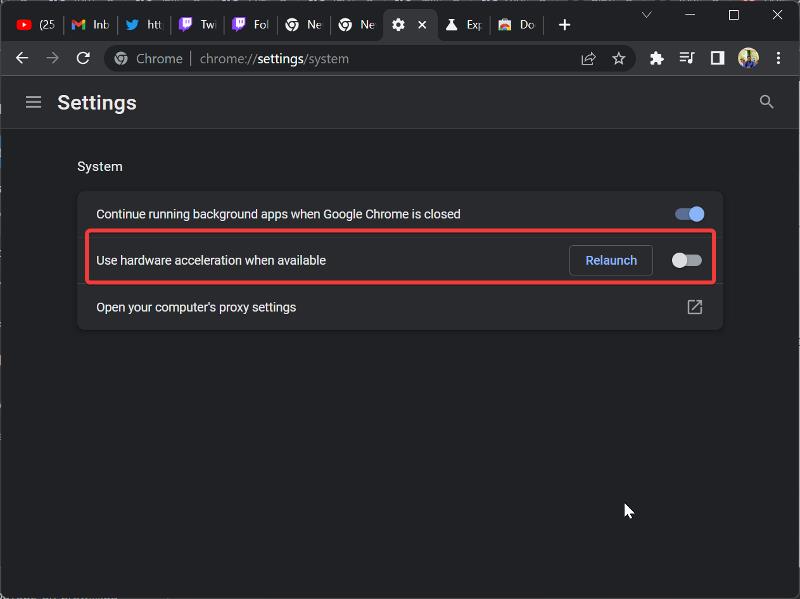
Perbaiki 3: Hapus data penjelajahan Chrome
Chrome menyimpan data penjelajahan Anda untuk meningkatkan pengalaman Anda saat menggunakan browser. Namun, jika terlalu banyak data ini disimpan atau cache browser rusak, Anda akan mengalami penurunan kinerja. Oleh karena itu, disarankan untuk menghapus data penjelajahan Anda, dan di sini Anda akan mempelajari cara melakukannya:
1. Di Chrome, klik menu tiga titik di pojok kanan atas.
2. Pilih Alat lainnya dan ketuk Hapus data penelusuran…
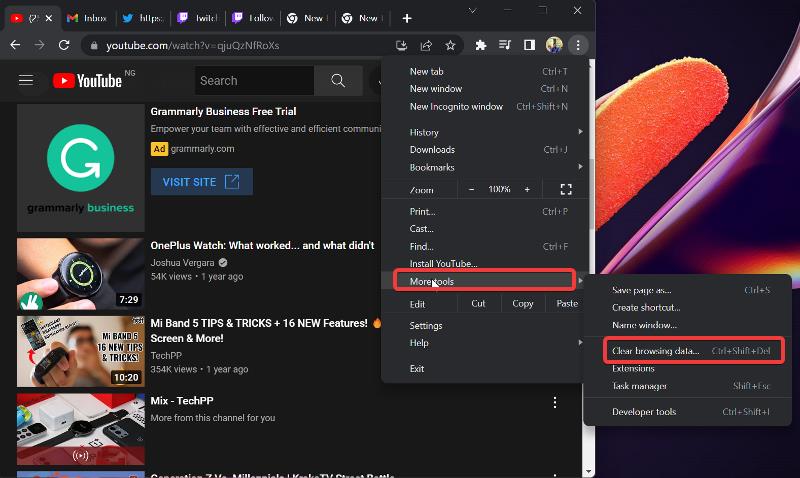
3. Centang semua kotak pada halaman yang dihasilkan dan klik Clear Data .
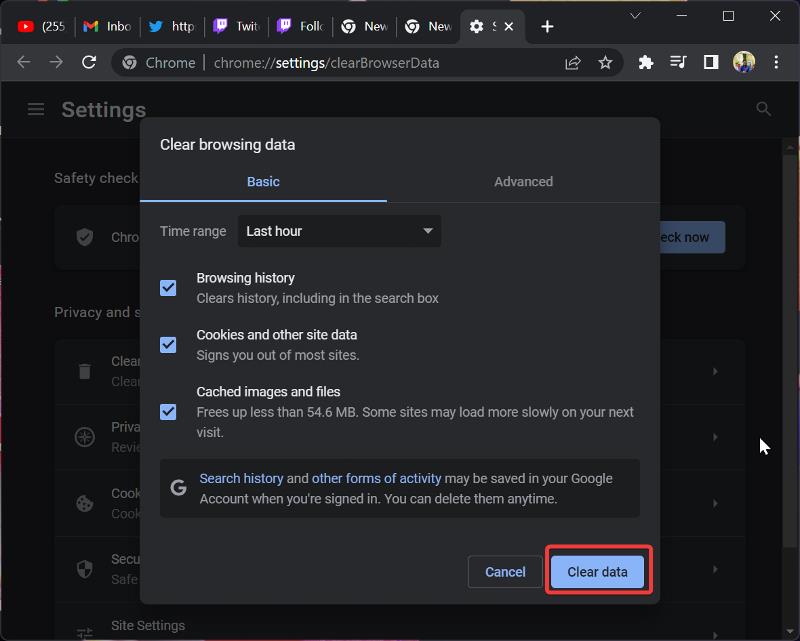
Perbaiki 4: Mulai ulang browser
Peramban Chrome dibuat untuk menangani beban berat, tetapi ketika Anda memuat program secara berlebihan, ini dapat menyebabkan penggunaan memori yang tinggi di komputer Anda. Selain itu, penggunaan RAM yang tinggi menyebabkan lag pada aplikasi yang berjalan di PC Anda. Ini menunjukkan bahwa penggunaan RAM yang tinggi mungkin menjadi penyebab YouTube tertinggal di Chrome. Sementara itu, solusi terbaik dalam situasi ini adalah menutup dan membuka kembali Chrome. Mudah-mudahan, YouTube akan bekerja tanpa masalah setelah melakukan itu.

Perbaiki 5: Hapus ekstensi yang mencurigakan
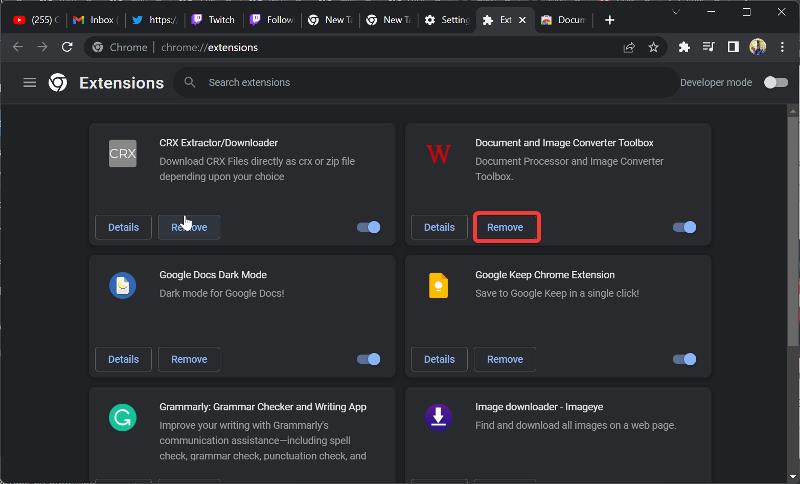
Alasan utama menggunakan ekstensi adalah untuk menambahkan fitur baru ke browser Anda, tetapi beberapa ekstensi ini hanya menyebabkan gangguan pada browser Anda. Telah dilaporkan bahwa ekstensi seperti AdBlock menyebabkan Chrome lag. Pertimbangkan untuk menghapus ekstensi yang mencurigakan dari Chrome, dan masalah gangguan dan buffering YouTube kemungkinan akan teratasi.
Perbaiki 6: Tutup tab lain yang terbuka di Chrome
Anda cukup menutup beberapa tab yang terbuka di browser untuk mengatasi masalah kelambatan YouTube ini tanpa harus memulai ulang Chrome. Pendekatan ini berguna ketika ada terlalu banyak tab yang terbuka atau ketika situs web mencegah YouTube bekerja dengan baik karena memori dan CPU yang berlebihan.
Perbaiki 7: Setel Ulang Bendera Chrome
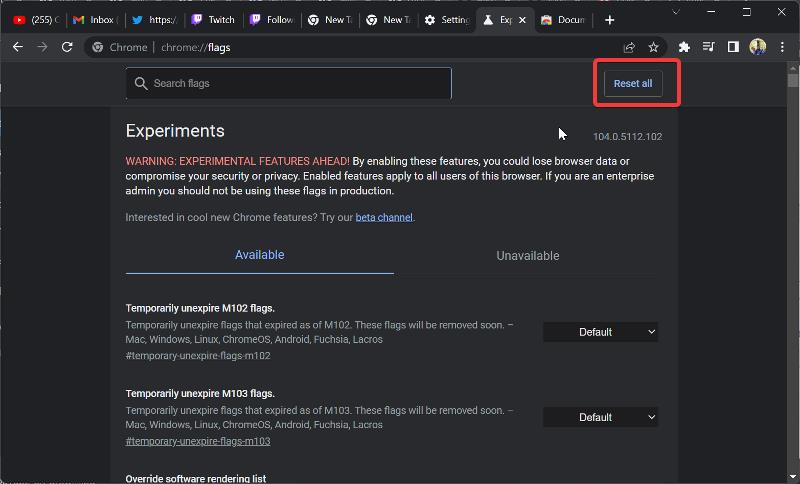
Bendera Chrome ada untuk menambahkan fitur yang belum ada di browser atau telah dihapus dari browser. Karena fitur ini belum tersedia secara luas, mengutak-atiknya dapat memengaruhi kinerja browser Anda. Jadi, jika Anda tahu bahwa Anda mengaktifkan beberapa bendera di Chrome, Anda harus menyetel ulang ke setelan defaultnya.
1. Ketik Chrome://flags di kotak alamat Chrome dan tekan Enter .
2. Ketuk Setel ulang semua untuk mengembalikan bendera Chrome ke default.
Perbaiki 8: Perbarui driver perangkat
Display, kartu video, dan driver audio menentukan seberapa baik layar dan speaker komputer Anda bekerja. Jika driver Anda kedaluwarsa, Anda mungkin mengalami penundaan saat memutar video di komputer Anda. Untuk memperbaikinya, Anda harus memperbarui driver Anda ke versi yang lebih baru. Cara terbaik untuk memperbarui driver di PC adalah dengan menggunakan Pembaruan Windows:
1. Tekan Windows + I untuk membuka Pengaturan .
2. Klik Pembaruan Windows pada panel vertikal.
3. Sekarang, tekan Periksa pembaruan dan pilih Unduh sekarang untuk menginstal pembaruan, yang akan menyertakan driver Anda.
Perbaiki 9: Nonaktifkan VPN
Terkadang VPN menghambat kinerja beberapa situs web, yang mungkin terjadi dalam kasus ini. Untuk menghilangkan semua keraguan, cukup nonaktifkan VPN di komputer Anda dan coba gunakan YouTube melalui Chrome. Anda juga dapat mencoba membersihkan cache DNS dan mengubah DNS ke layanan populer lainnya.
Perbaiki 10: Perbarui Chrome
Apakah Anda menggunakan Chrome versi lama? Jika Anda tidak yakin, Anda dapat memeriksa apakah ini masalahnya dengan langkah-langkah berikut. Versi program yang kedaluwarsa memiliki masalah yang kemungkinan besar telah diperbaiki di versi yang lebih baru. Untuk alasan ini, Anda harus memperbarui Chrome untuk memperbaiki masalah browser dan memanfaatkan fitur baru.
1. Buka Chrome dan klik menu tiga titik di sudut kanan atas halamannya.
2. Pilih Bantuan dan klik Tentang Google Chrome .
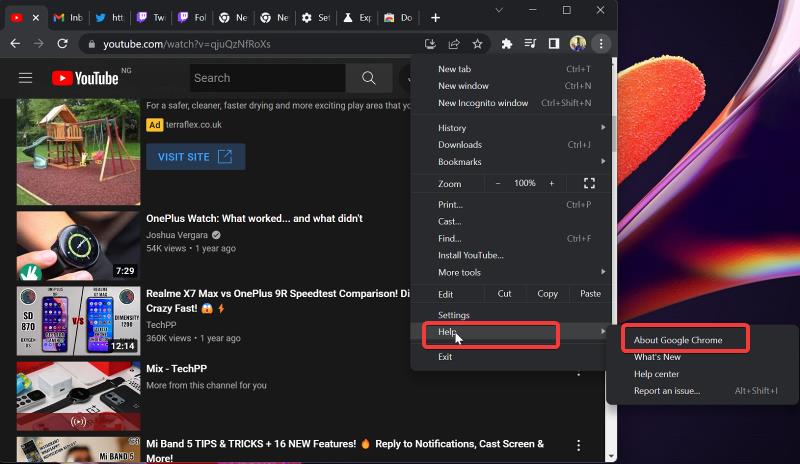
3. Pada laman yang dihasilkan, Anda akan melihat menu yang memeriksa pembaruan Chrome. Jika ada pembaruan, instal dan jika tidak ada, tinggalkan halaman.
Terkait: 3 Cara Terbaik untuk Mengunduh Video YouTube di Android
Bagaimana Mencegah YouTube Lagging di Chrome?
Sekarang setelah Anda memperbaiki masalah kelambatan YouTube dengan Chrome, pelajari cara mencegahnya terjadi lagi.
- Pertama, memperbarui browser dan perangkat lunak driver secara teratur dapat membantu Anda menghindari beberapa crash dan gangguan.
- Kedua, koneksi internet yang stabil akan memastikan bahwa video dimuat dengan lancar dan tanpa gangguan.
- Ketiga, membersihkan data dan cache browser secara teratur dapat membantu mengosongkan ruang penyimpanan di perangkat dan meningkatkan waktu pemuatan video.
- Terakhir, mempertahankan kecepatan bingkai yang stabil melalui koneksi bandwidth yang stabil memastikan pengalaman menonton yang lebih baik untuk semua video.
YouTube Lagging di Chrome Masalah Diperbaiki
Salah satu solusi di atas tidak diragukan lagi harus memperbaiki kelambatan YouTube pada masalah Chrome. Namun, jika masalah berlanjut setelah mencoba semua solusi yang telah kami jelaskan, yang kemungkinan besar tidak terjadi, Anda harus menggunakan browser lain seperti Edge atau Firefox untuk membuka YouTube di komputer Anda. Beri tahu kami solusi yang berhasil untuk Anda di bagian komentar di bawah.
Pertanyaan yang Sering Diajukan
Mengapa YouTube saya tiba-tiba lag?
Sebagian besar waktu, kelambatan YouTube di komputer atau ponsel cerdas Anda mungkin disebabkan oleh cache yang rusak atau berlebihan di browser web Anda. Jika RAM perangkat Anda bukan masalahnya, ada beberapa kasus di mana masalahnya disebabkan oleh koneksi Internet yang tidak stabil atau masalah terkait grafik.
Bagaimana saya bisa membuat YouTube berjalan lebih lancar?
Untuk membuat YouTube berjalan lebih baik di browser Chrome, Anda harus menghapus data penjelajahan serta cookie dan cache secara teratur. Prosedur ini berguna karena terlalu banyak data penjelajahan memengaruhi fungsionalitas browser Chrome, yang dapat menyebabkan YouTube lag.
Bisakah ekstensi Chrome menjadi penyebab kelambatan YouTube?
Secara teknis, ekstensi seharusnya tidak mempengaruhi kecepatan browser Anda secara negatif, tetapi jika Anda menginstal terlalu banyak, browser Anda dapat menjadi memori babi, menyebabkan kelambatan. Selain itu, beberapa ekstensi berbahaya dan dapat memengaruhi kinerja browser Anda. Jadi, ya, ekstensi dapat menyebabkan pelambatan YouTube di Chrome.
Apa yang harus saya lakukan jika aplikasi YouTube tertinggal di ponsel saya?
Jika Anda melihat bahwa aplikasi YouTube Anda mulai lag, coba solusi berikut:
1. Mulai ulang ponsel Anda
2. Hapus cache YouTube
3. Copot dan instal ulang YouTube
Bagaimana cara menghentikan video YouTube saya agar tidak tertinggal?
Ada beberapa solusi yang dapat Anda coba untuk menghentikan video YouTube Anda tertinggal. Pertama, nonaktifkan akselerasi perangkat keras di browser Anda. Kedua, pastikan Anda memiliki koneksi internet yang stabil. Ketiga, bersihkan data dan cache browser Anda secara teratur. Jika lag terus berlanjut, mungkin disebabkan oleh jaringan atau driver grafis yang sudah ketinggalan zaman.
Mengapa video YouTube bermasalah?
Ada sejumlah alasan mengapa video YouTube mungkin salah. Salah satu kemungkinannya adalah spesifikasi perangkat keras sistem Anda tidak cukup untuk memutar video definisi tinggi di YouTube. Alasan lain mungkin karena sistem tidak dikonfigurasi dengan benar. Untuk memperbaiki masalah ini, Anda harus mengubah resolusi video dan memeriksa apakah itu menyelesaikan masalah. Selain itu, masalah jaringan atau lainnya juga dapat menyebabkan video YouTube mengalami glitch dan gagap.
Bacaan Lebih Lanjut:
- Cara Mengunduh Audio Reels Instagram sebagai MP3
- Media WhatsApp Tidak Mengunduh? Inilah Cara Memperbaikinya
- Cara Melihat dan Menghapus Riwayat Tontonan YouTube
- 6 Trik URL YouTube Teratas yang Perlu Anda Ketahui
